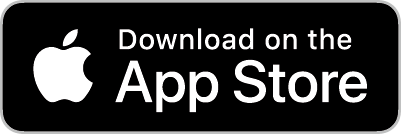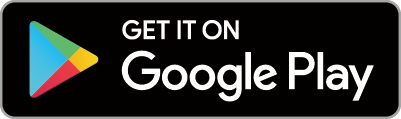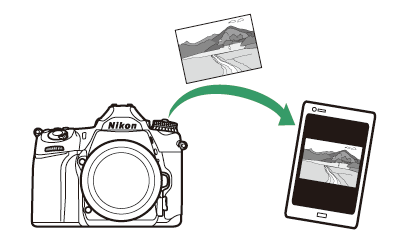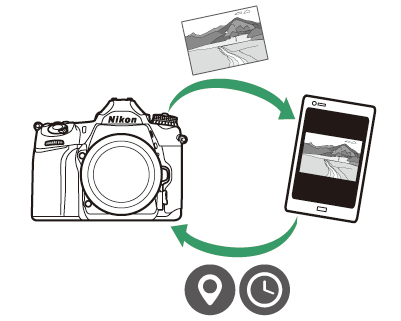Akıllı Cihazlara Bağlanma
Fotoğraf makinesine bir akıllı telefon veya tabletten (aşağıda "akıllı cihaz") bağlanmak için SnapBridge uygulamasını indirin.
- SnapBridge Uygulaması
- SnapBridge Sizin İçin Ne Yapabilir?
- Kablosuz Bağlantılar
- Wi‑Fi aracılığıyla bağlanma (Wi‑Fi Modu)
- Bluetooth aracılığıyla bağlanma
SnapBridge Uygulaması
Fotoğraf makinesi ile akıllı cihazlar arasındaki kablosuz bağlantılar için SnapBridge uygulamasını kullanın.

SnapBridge uygulaması, Apple App Store ve Google Play ™ 'den ücretsiz olarak edinilebilir. En son SnapBridge haberleri için Nikon web sitesini ziyaret edin.
|
|
|
SnapBridge Sizin İçin Ne Yapabilir?
SnapBridge uygulamasını kullanarak şunları yapabilirsiniz:
-
Fotoğraf makinesinden resim indirin
Mevcut resimleri indirin veya yeni resimleri çekildikçe indirin.
-
Kamerayı uzaktan kontrol edin (uzaktan fotoğrafçılık)
Kamerayı kontrol edin ve akıllı cihazdan fotoğraf çekin.
Ayrıntılar için SnapBridge uygulamasının çevrimiçi yardımına bakın:
Kablosuz Bağlantılar
SnapBridge uygulamasını kullanarak Wi‑Fi aracılığıyla bağlanabilirsiniz ( Wi‑Fi (Wi‑Fi Modu) ) veya Bluetooth ( Bluetooth ile Bağlanma ) aracılığıyla bağlanma. SnapBridge uygulamasını kullanarak bağlanmak, akıllı cihaz tarafından sağlanan bilgileri kullanarak fotoğraf makinesinin saatini ayarlamanıza ve konum verilerini güncellemenize olanak tanır. Bluetooth kullanarak bağlanmak, resimlerin çekildikçe otomatik olarak yüklenmesine olanak tanır.
|
Wifi |
Bluetooth |
Wi‑Fi aracılığıyla bağlanma (Wi‑Fi Modu)
Kameraya Wi‑Fi aracılığıyla bağlanmak için aşağıdaki adımları izleyin.
Bağlanmadan önce akıllı cihazda Wi‑Fi'yi etkinleştirin (ayrıntılar için cihazla birlikte verilen belgelere bakın), fotoğraf makinesi hafıza kartında kullanılabilir alan olup olmadığını kontrol edin ve fotoğraf makinesindeki ve akıllı cihazdaki pillerin tam olarak şarj edildiğinden emin olun. Cihazların beklenmedik şekilde kapanmasını önlemek için.
-
Akıllı cihaz: SnapBridge uygulamasını başlatın.
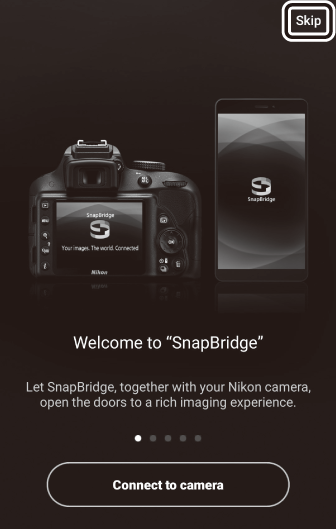
Uygulamayı ilk kez başlatıyorsanız , [ ] öğesine dokunun. Uygulamayı daha önce başlattıysanız bunun yerine 2. Adıma geçebilirsiniz.
-
Aç
 sekme ve dokunun
sekme ve dokunun
 > [
]
> [
]
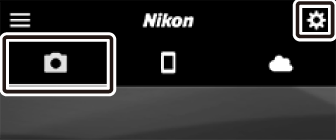
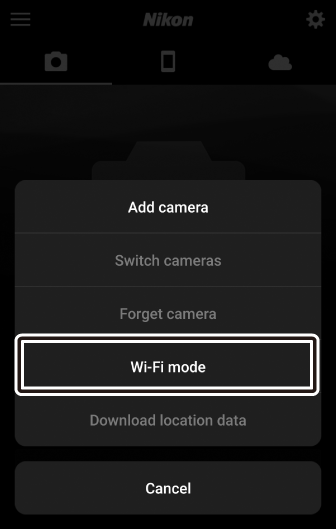
-
Akıllı cihaz: İstendiğinde .
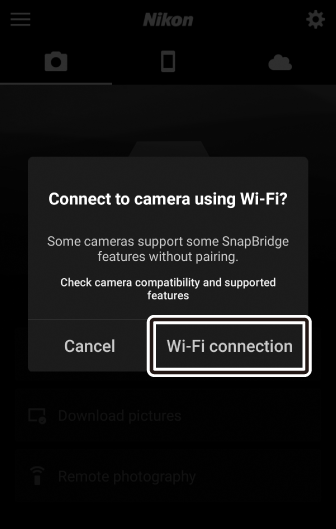
-
Kamera/akıllı cihaz: Kamerayı açın.
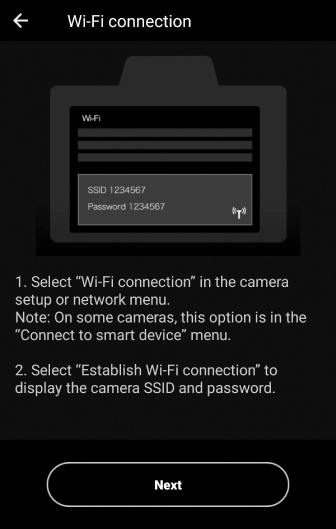
Akıllı cihaz size kamerayı hazırlamanız talimatını verecektir. Aç kamerayı. Bir sonraki adımı tamamlayana kadar [ ] öğesine dokunmayın.
-
Kamera: Wi‑Fi'yi etkinleştirin.
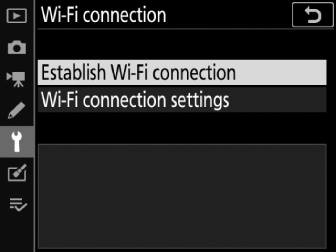
Kurulum menüsünde [ ] > [ ] öğesini seçin, ardından [ ] öğesini vurgulayın ve J düğmesine basın.
Kamera SSID'si ve şifresi görüntülenecektir.
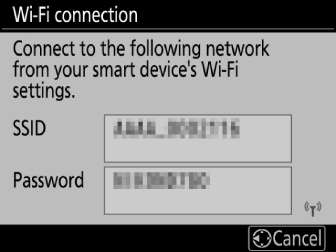 Wi‑Fi'yi etkinleştirme
Wi‑Fi'yi etkinleştirmeWi‑Fi'yi ayrıca [ ] > [ çekim modu için i menüsünde ] seçeneğini seçin.
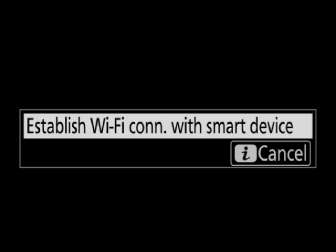
-
Akıllı cihaz: [ ] öğesine dokunun.
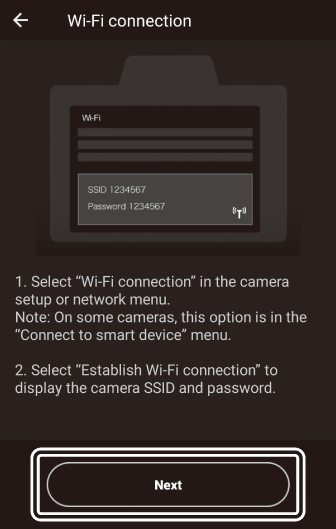
Önceki adımda anlatıldığı gibi kamerada Wi‑Fi'yi etkinleştirdikten sonra [ ] öğesine dokunun.
-
Akıllı cihaz: Talimatları okuduktan sonra [ ] öğesine dokunun.
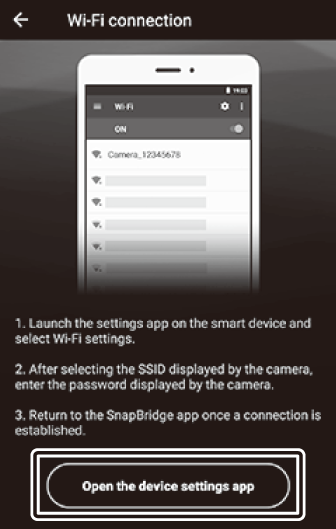
-
Android cihazlar : Wi‑Fi ayarları görüntülenecektir.
-
iOS cihazları : “Ayarlar” uygulaması başlatılacaktır. “Ayarlar” uygulamasını açmak için [ ] öğesine dokunun. Ardından yukarı kaydırın ve ayarlar listesinin üst kısmına yakın bir yerde bulacağınız [ ] öğesine dokunun.
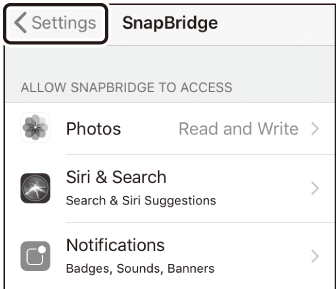

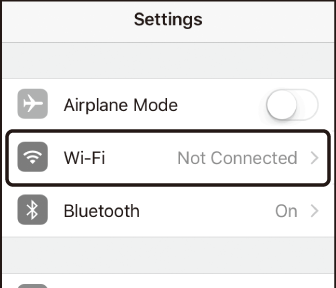
-
-
Akıllı cihaz: Kamera SSID'sini ve şifresini girin.
-
5. Adımda kamera tarafından görüntülenen SSID'yi ve şifreyi girin.
-
Android cihazı (gerçek ekranlar farklı olabilir)
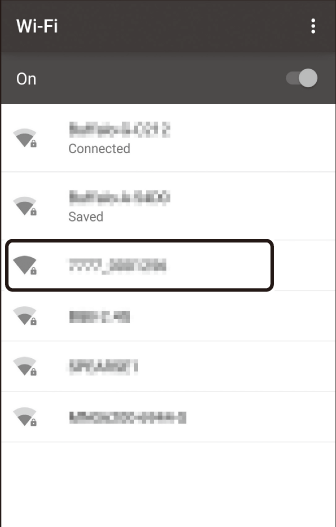

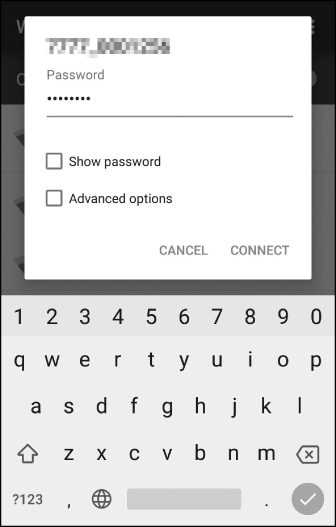
-
iOS cihazı (gerçek ekranlar farklı olabilir)
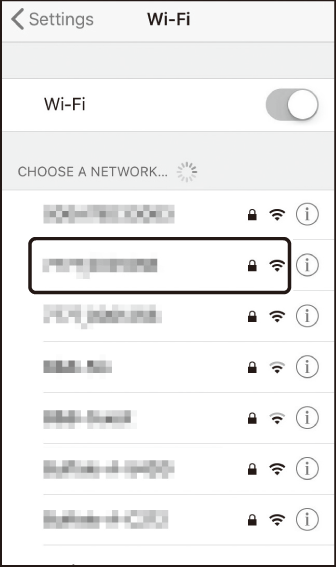

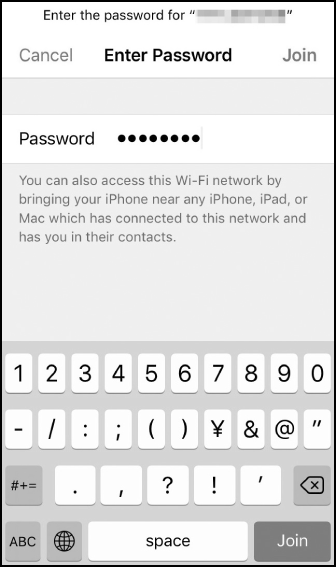
-
-
Kameraya bir sonraki bağlanışınızda şifreyi girmeniz gerekmeyecektir.
-
-
Akıllı cihaz: SnapBridge uygulamasına dönün.
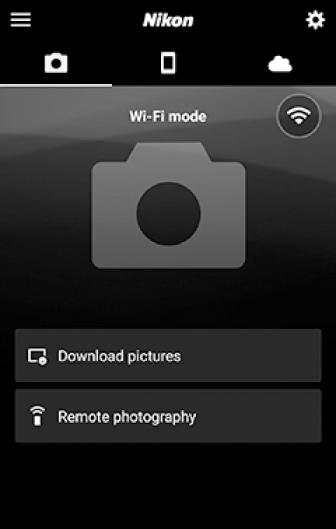
Wi‑Fi bağlantısı kurulduktan sonra Wi‑Fi modu seçenekleri görüntülenecektir. SnapBridge uygulamasını kullanma hakkında bilgi için çevrimiçi yardıma bakın.
Wi-Fi Modunun SonlandırılmasıWi‑Fi bağlantısını sonlandırmak için öğesine dokunun.
 . Simge olarak değiştiğinde
. Simge olarak değiştiğinde
 , musluk
, musluk
 ve [
]
ve [
]
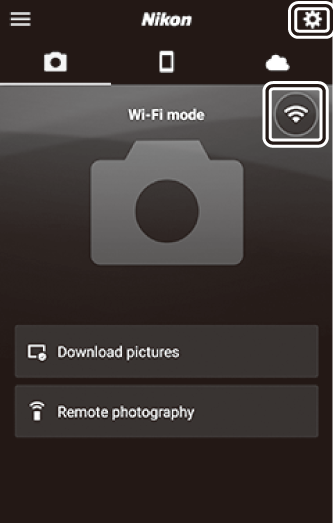
Bluetooth aracılığıyla bağlanma
Bluetooth aracılığıyla ilk kez bağlanmadan önce, fotoğraf makinesini ve akıllı cihazı aşağıda açıklandığı şekilde eşleştirmeniz gerekecektir. Android ve iOS için eşleştirme talimatları biraz farklıdır.
Eşleştirmeye başlamadan önce, akıllı cihazda Bluetooth etkinleştirin (ayrıntılar için cihazla birlikte verilen belgelere bakın), fotoğraf makinesi hafıza kartında kullanılabilir alan olup olmadığını kontrol edin ve fotoğraf makinesindeki ve akıllı cihazdaki pillerin tam olarak şarj edildiğinden emin olun. Cihazların beklenmedik şekilde kapanmasını önleyin.
Android : İlk Kez Bağlanma (Eşleştirme)
Fotoğraf makinesini iOS cihazlarıyla eşleştirme hakkında bilgi için bkz. " iOS : İlk Kez Bağlanma (Eşleştirme)" ( iOS : İlk Kez Bağlanma (Eşleştirme) ).
-
Kamera: Kamerayı hazırlayın.
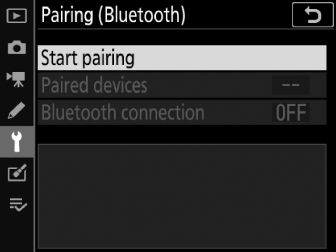
Kurulum menüsünde [ ] > [ ] seçeneğini seçin, ardından [ ] seçeneğini vurgulayın ve J … tuşuna basın.
…kamera adını görüntülemek için.
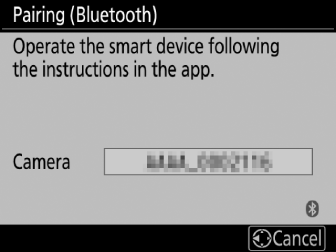
-
Android cihaz: SnapBridge uygulamasını başlatın.
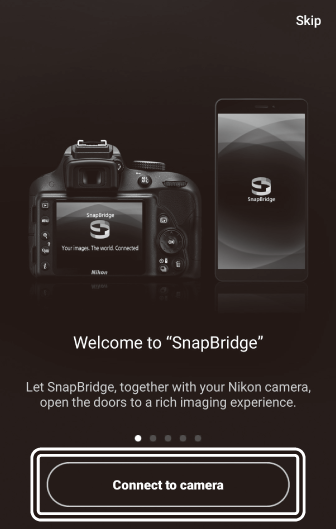
-
Uygulamayı ilk kez başlatıyorsanız , [ ] öğesine dokunun ve 3. Adıma ilerleyin.
-
Uygulamayı daha önce başlattıysanız ,
 sekmesine gidin ve [
] öğesine dokunun.
sekmesine gidin ve [
] öğesine dokunun.
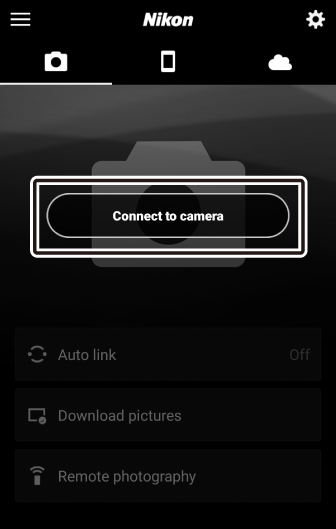
-
-
Android cihazı: Kamerayı seçin.
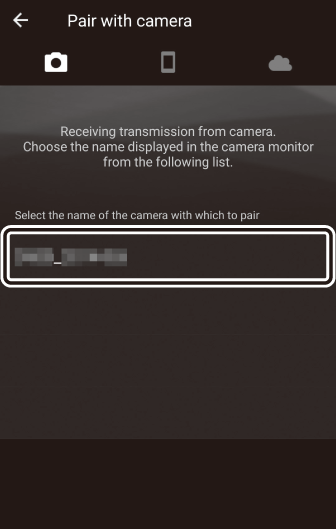
Kamera adına dokunun.
-
Kamera/ Android cihazı: Kimlik doğrulama kodunu kontrol edin.
Kameranın ve Android cihazının aynı kimlik doğrulama kodunu görüntülediğini doğrulayın (resimde daire içine alınmıştır).
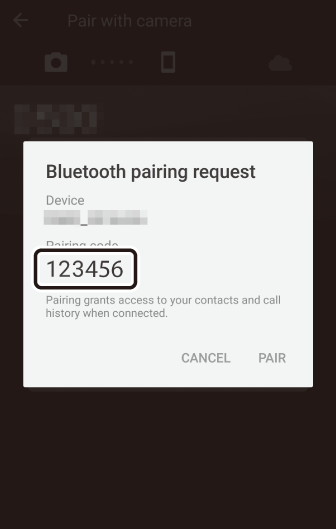
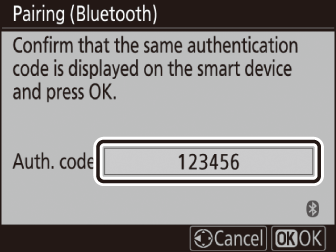
-
Kamera/ Android cihazı: Eşleştirmeyi başlatın.
-
Kamera : J tuşuna basın.
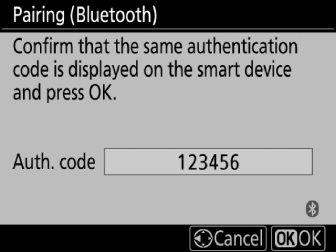
-
Android cihazı : Çizimde belirtilen düğmeye dokunun (etiket, kullandığınız Android sürümüne bağlı olarak farklılık gösterebilir).
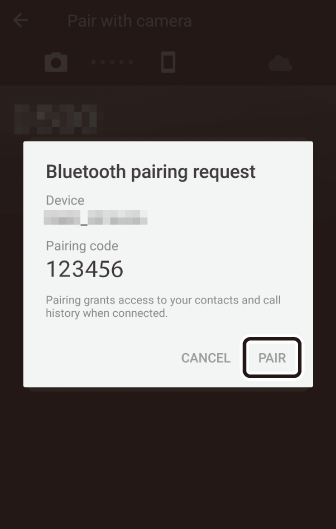
Eşleştirme HatasıKameradaki düğmeye basmak ile Android cihazdaki düğmeye dokunmak arasında çok uzun süre beklerseniz eşleştirme başarısız olur ve bir hata görüntülenir.
Kamera : J tuşuna basın ve 1. Adıma dönün.
Android cihazı : [ ]'a dokunun ve 2. Adıma dönün.
-
-
Kamera/ Android cihazı: Ekrandaki talimatları izleyin.
-
Kamera : J tuşuna basın. Kamera, cihazların bağlandığını belirten bir mesaj görüntüleyecektir.
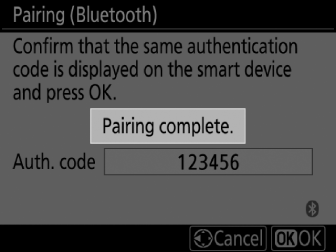
-
Android cihazı : Eşleştirme tamamlandı. Menüden çıkmak için [ ]'a dokunun.
 sekmesi.
sekmesi.
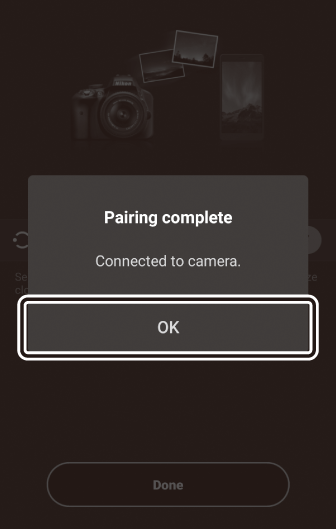
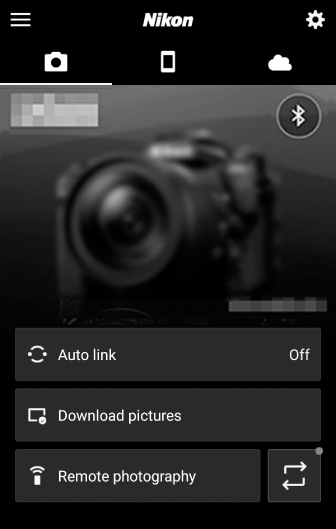 İlk Kez Eşleşme
İlk Kez EşleşmeSnapBridge uygulamasını yükledikten sonra Android cihazı bir kamerayla ilk kez eşleştirdiğinizde, otomatik bağlantı (otomatik yükleme ve otomatik saat ve konum senkronizasyonu) seçeneklerini seçmeniz istenecektir. Bu istem bir daha görünmeyecek ancak otomatik bağlantı ayarlarına istediğiniz zaman [ ] kullanılarak erişilebilir.
 sekmesi.
sekmesi.
-
Eşleştirme artık tamamlandı. SnapBridge uygulamasını bir sonraki kullanışınızda, "Eşleştirilmiş Bir Cihaza Bağlanma" ( Eşleştirilmiş Bir Cihaza Bağlanma ) bölümünde açıklandığı şekilde bağlanabilirsiniz.
Bluetooth devre dışı bırakmak için, fotoğraf makinesi ayarlar menüsünde [ ] > [ ] > [ ] için [ ] öğesini seçin.
iOS : İlk Kez Bağlanma (Eşleştirme)
Fotoğraf makinesini Android cihazlarla eşleştirme hakkında bilgi için bkz. " Android : İlk Kez Bağlanma (Eşleştirme)" ( Android : İlk Kez Bağlanma (Eşleştirme) ).
-
Kamera: Kamerayı hazırlayın.
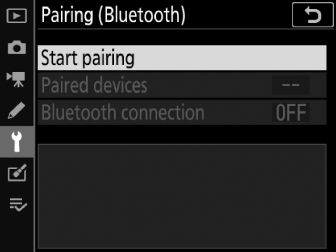
Kurulum menüsünde [ ] > [ ] seçeneğini seçin, ardından [ ] seçeneğini vurgulayın ve J … tuşuna basın.
…kamera adını görüntülemek için.
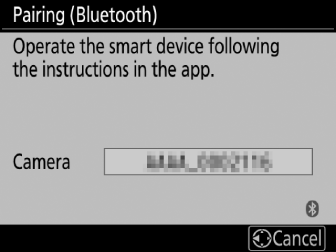
-
iOS cihazı: SnapBridge uygulamasını başlatın.
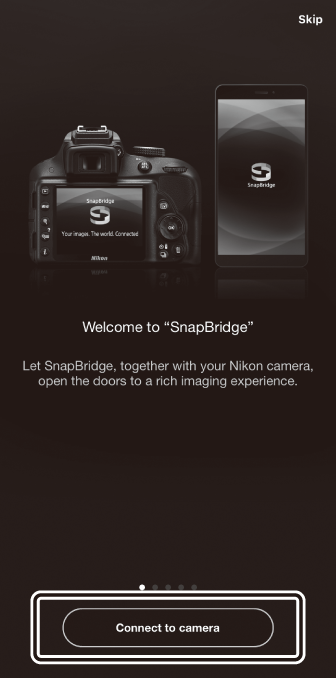
-
Uygulamayı ilk kez başlatıyorsanız , [ ] öğesine dokunun ve 3. Adıma ilerleyin.
-
Uygulamayı daha önce başlattıysanız ,
 sekmesine gidin ve [
] öğesine dokunun.
sekmesine gidin ve [
] öğesine dokunun.
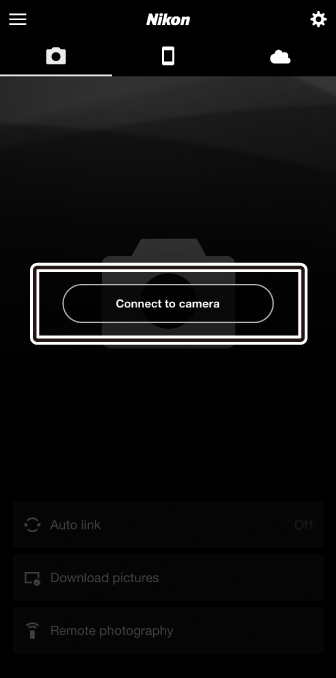
-
-
iOS cihazı: Kamerayı seçin.
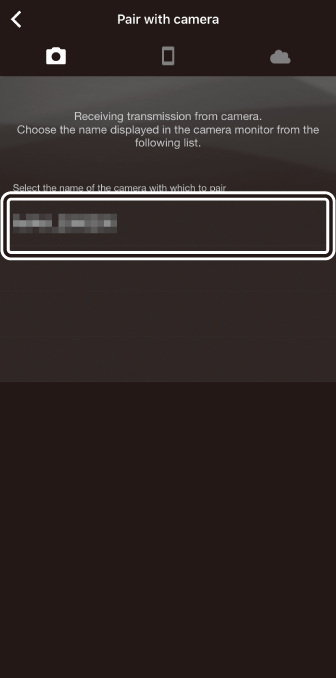
Kamera adına dokunun.
-
iOS cihazı: Talimatları okuyun.
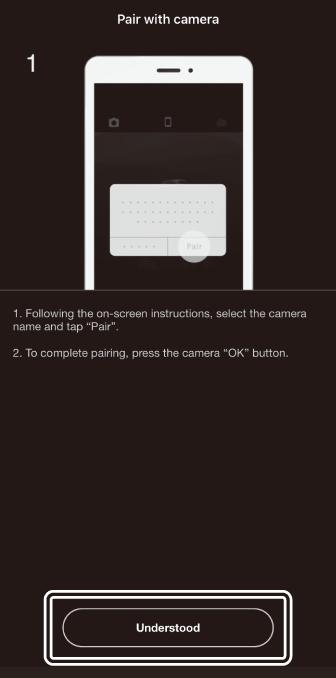
Eşleştirme talimatlarını dikkatlice okuyun ve [ ] öğesine dokunun.
-
iOS cihazı: Bir aksesuar seçin.
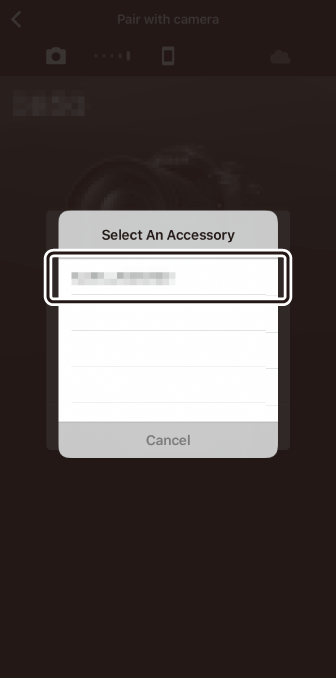
Bir aksesuar seçmeniz istendiğinde kamera adına tekrar dokunun.
-
Kamera/ iOS cihazı: Eşleştirmeyi başlatın.
-
Kamera : J tuşuna basın.
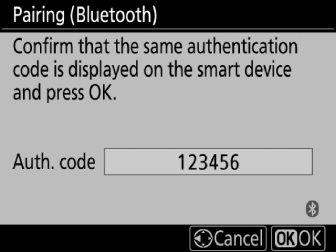
-
iOS cihazı : Çizimde belirtilen düğmeye dokunun (etiket, kullandığınız iOS sürümüne bağlı olarak farklılık gösterebilir).
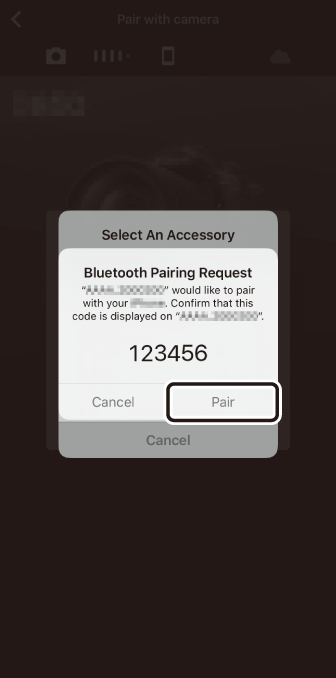 Eşleştirme Hatası
Eşleştirme HatasıKameradaki düğmeye basmak ile iOS aygıtındaki düğmeye dokunmak arasında çok uzun süre beklerseniz eşleştirme başarısız olur ve bir hata görüntülenir.
Kamera : J tuşuna basın ve 1. Adıma dönün.
iOS cihazı : SnapBridge uygulamasını kapatın ve arka planda çalışmadığını kontrol edin, ardından iOS "Ayarlar" uygulamasını açın ve 2. Adıma dönmeden önce iOS resimde gösterildiği gibi kamerayı "unutmasını" isteyin.
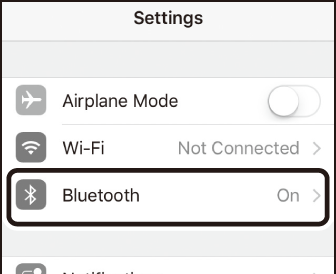

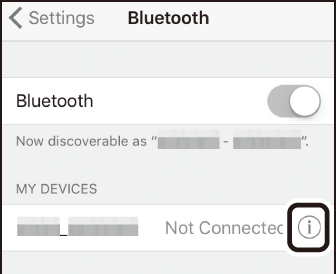

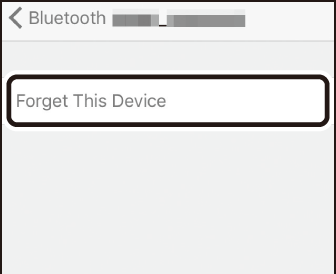
-
-
Kamera/ iOS cihazı: Ekrandaki talimatları izleyin.
-
Kamera : J tuşuna basın. Kamera, cihazların bağlandığını belirten bir mesaj görüntüleyecektir.
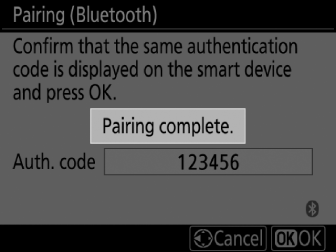
-
iOS cihazı : Eşleştirme tamamlandı. Menüden çıkmak için [ ]'a dokunun.
 sekmesi.
sekmesi.
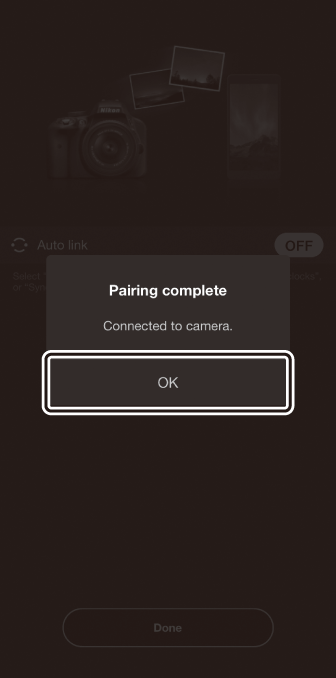
 İlk Kez Eşleşme
İlk Kez EşleşmeSnapBridge uygulamasını yükledikten sonra iOS cihazını bir fotoğraf makinesiyle ilk kez eşleştirdiğinizde, otomatik bağlantı (otomatik yükleme ve otomatik saat ve konum senkronizasyonu) seçeneklerini seçmeniz istenecektir. Bu istem bir daha görünmeyecek ancak otomatik bağlantı ayarlarına istediğiniz zaman [ ] kullanılarak erişilebilir.
 sekmesi.
sekmesi.
-
Eşleştirme artık tamamlandı. SnapBridge uygulamasını bir sonraki kullanışınızda, "Eşleştirilmiş Bir Cihaza Bağlanma" ( Eşleştirilmiş Bir Cihaza Bağlanma ) bölümünde açıklandığı şekilde bağlanabilirsiniz.
Bluetooth devre dışı bırakmak için, fotoğraf makinesi ayarlar menüsünde [ ] > [ ] > [ ] için [ ] öğesini seçin.
Eşleştirilmiş Bir Cihaza Bağlanma
Fotoğraf makinesiyle önceden eşleştirilmiş bir akıllı cihaza bağlanmak hızlı ve kolaydır.
-
Kamera: Bluetooth etkinleştirin.
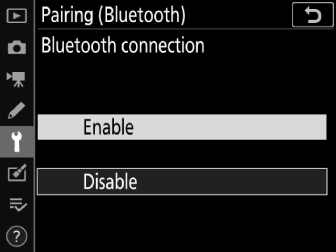
Kurulum menüsünde, [ ] > [ ] > [ ] öğesini seçin, ardından [ ] öğesini vurgulayın ve J düğmesine basın.
-
Akıllı cihaz: SnapBridge uygulamasını başlatın.
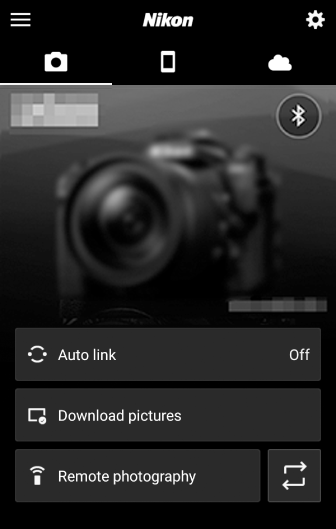
Otomatik olarak bir Bluetooth bağlantısı kurulacaktır.